Suche nach Dokumenten
Der Datenpool stellt umfangreiche Funktionen für die Suche nach Dokumenten zur Verfügung, die sehr einfach zu bedienen sind. Dabei lassen sich die Suchmöglichkeiten der Ablageordner und der öffentlichen und privaten Schlagworte mit der Volltextsuche und der Suche nach Datum oder Personen verknüpfen.
Suche in Ablageordnern
Um Dokumente eines bestimmten Ablageordners anzuzeigen, ist der betreffende Ordner mit einem Klick anzuwählen. Die zugehörigen Dokumente werden im Datenbereich angezeigt, im Header wird der aktuelle Filter mitgeführt.
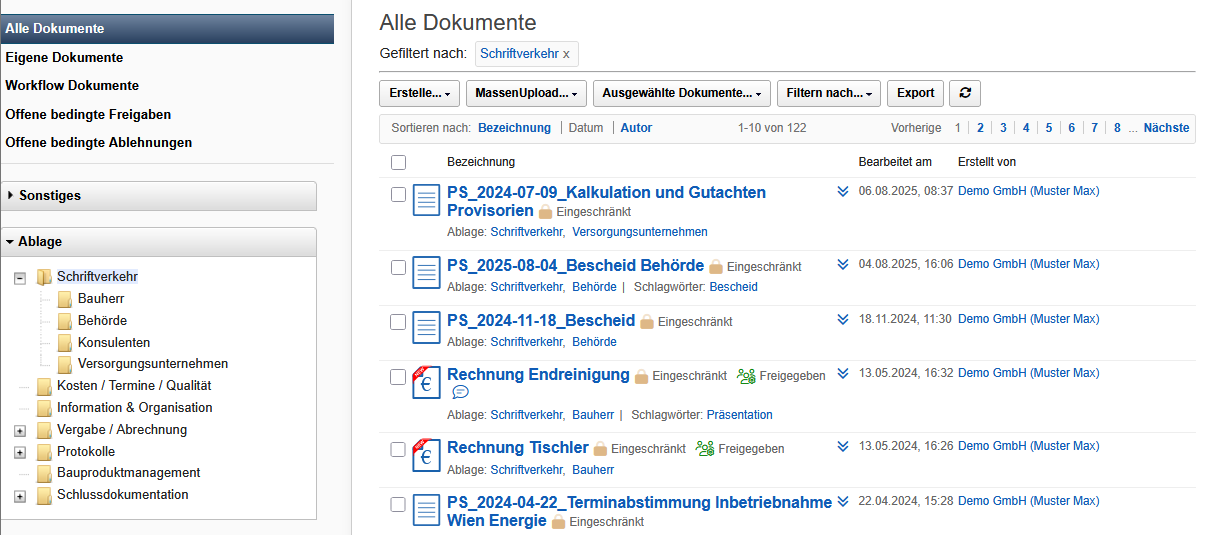 |
|---|
Ist das Suchergebnis noch zu groß, können weitere Selektionskriterien wie Schlagworte, Volltextsuche oder Filter nach Datum und Personen ausgewählt werden. Alternativ kann man auch direkt auf die Links der angezeigten Dokumente klicken, um die Suche zu verfeinern. Als aktiver Link werden dort Ablageordner, Schlagwörter und Autoren angezeigt.
Die Suchfilter können beliebig miteinander kombiniert werden, die Liste der verwendeten Filter wird im Header angezeigt. Wird ein Filter nicht mehr benötigt, kann er durch einen Klick auf das „x“ aus der Liste genommen werden, die angezeigten Dokumente aktualisieren sich automatisch.
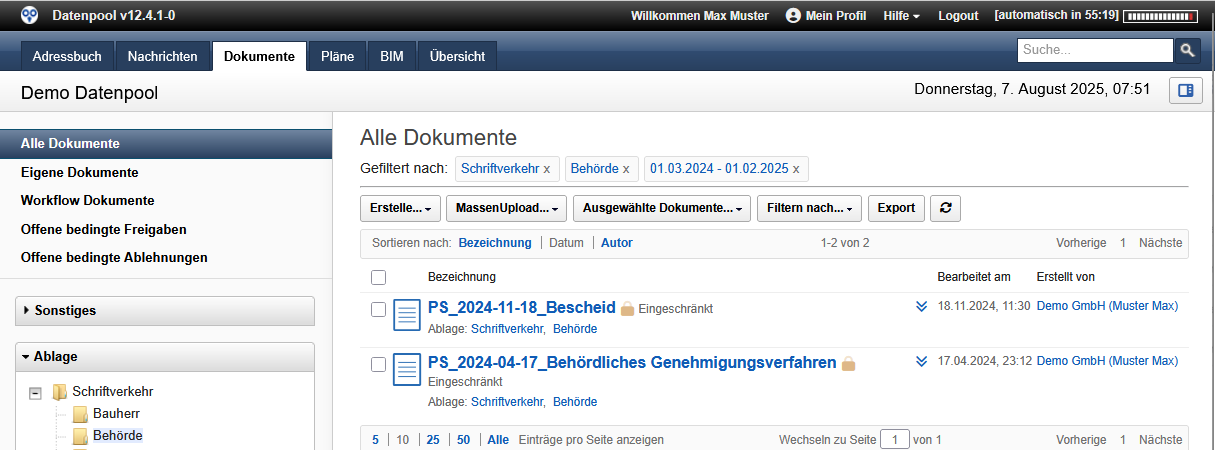 |
|---|
Bei der Anwahl eines neuen Hauptordners werden alle bestehenden Filter gelöscht und der neue Filter im Header angezeigt.
Wenn Sie die Suche beenden wollen, klicken Sie auf die Ansicht „Alle Dokumente“. Alle bestehenden Filter werden gelöscht und das System kehrt zur Standardanzeige zurück.
Suche nach Schlagworten
Um Dokumente mit einem bestimmten Schlagwort anzuzeigen, ist das betreffende Schlagwort in der Tag Cloud mit einem Klick anzuwählen. Die zugehörigen Dokumente werden im Datenbereich angezeigt, im Header wird der aktuelle Filter mitgeführt.
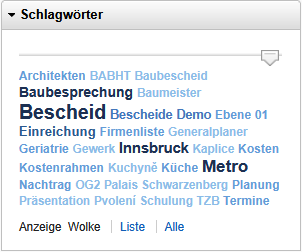
Ist das Suchergebnis noch zu groß, können weitere Selektionskriterien wie Ablageordner, Volltextsuche oder Filter nach Datum und Personen ausgewählt und beliebig miteinander kombiniert werden. Die Liste der verwendeten Filter wird im Header angezeigt, einzelne Filter können dort wieder entfernt werden, wenn sie nicht mehr aktuell sind. Mit der Auswahl eines Ablageordners werden alle bestehenden Filter gelöscht, daher sollte die Suche nach Dokumenten oder Plänen immer mit der Auswahl des Ablageordners beginnen.
Alternativ zur Tag Cloud können die Schlagworte durch einen Klick auf die Schaltfläche am unteren Rand auch als Liste angezeigt werden. Die Tag Cloud zeigt die 30 am häufigsten verwendeten Begriffe, unter der Option „Alle“ können sämtliche Schlagworte eingeblendet werden, die dann in einem eigenen Dialogfeld angezeigt werden.
Neben den öffentlichen Schlagworten steht jedem User eine Tag Cloud mit persönlichen Post-it zur Verfügung. Diese Funktion gibt Ihnen die Möglichkeit, beliebigen Dokumenten persönliche Schlagworte zuzuordnen, um relevante Dokumente zu strukturieren. Die persönlichen Schlagworte sind für andere Benutzer im System nicht sichtbar.
Auch die Schlagworte in den Tag Clouds werden beim Setzen eines Filters gefiltert, es werden also nur mehr jene Schlagworte angezeigt, die auch in der gefilterten Teilmenge der Dokumente vorkommen.
Die Auswahl eines weiteren Schlagwortes aus der Tag Cloud verfeinert das Suchergebnis wiederum um eine Stufe.
Suche nach der Dokumentart
Um Dokumente anzuzeigen, die einem bestimmten Typ entsprechen, ist die Funktion „Filtern nach … - Dokumentart“ im Header anzuwählen. Im Dialogfeld kann die gewünschte Dokumentart ausgewählt werden. Über die Schaltfläche „OK“ wird die Eingabe abgeschlos-sen und die Suche gestartet.
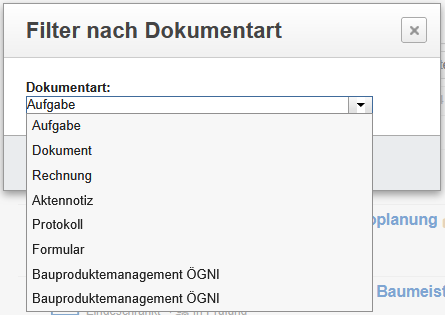
Das Suchergebnis wird im Datenbereich angezeigt, im Header wird der aktuelle Filter mitgeführt. Die Suche nach Dokumentart kann beliebig mit allen anderen Suchfunktionen kombiniert werden.
Alternativ kann in der Ansicht auf das Symbol der gesuchten Dokumentart geklickt werden. Die gewählte Dokumentart wird im Datenbereich angezeigt.
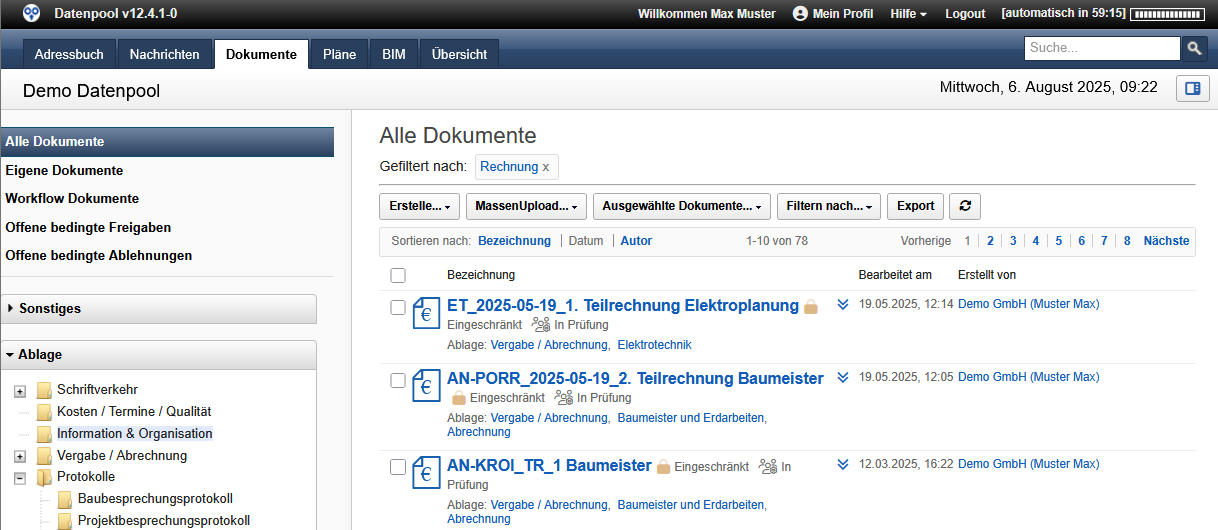 |
|---|
Suche nach Workflowstatus
Um Dokumente anzuzeigen, die einem bestimmten Status im Workflow haben, ist die Funktion „Filtern nach … - Workflowstatus“ im Header anzuwählen. Im Dialogfeld ist der gewünschte Workflowstatus für die Suche auszuwählen. Über die Schaltfläche „OK“ wird die Eingabe abgeschlossen und die Suche gestartet.
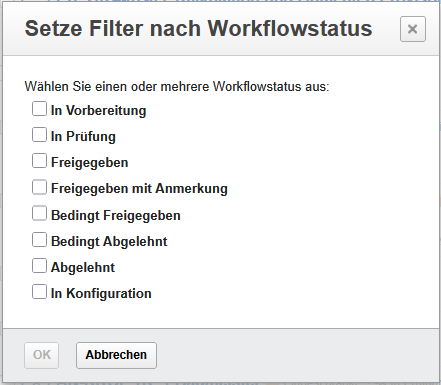
Alle Dokumente, die dem gewählten Status entsprechen, werden im Datenbereich angezeigt, im Header wird der aktuelle Filter mitgeführt. Die Suche nach Workflowstatus kann mit allen anderen Suchfunktionen beliebig kombiniert werden.
Suche nach Berechtigungsgruppe
Um Dokumente anzuzeigen, die von einer bestimmten Gruppe von Personen gelesen oder bearbeitet werden können, ist die Funktion „Filtern nach … - Gruppe“ im Header anzuwählen. Im Dialogfeld ist die gewünschte Berechtigung und die gesuchte Gruppe für die Su-che auszuwählen. Über die Schaltfläche „OK“ wird die Eingabe abgeschlossen und die Suche gestartet.
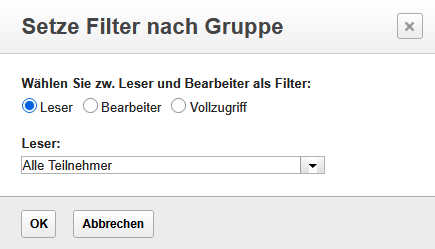 |
|---|
Alle Dokumente, die von der ausgewählten Gruppe gelesen werden können und auf die man auch selbst Zugriff hat, werden im Datenbereich angezeigt, im Header wird der aktuelle Filter mitgeführt. Die Suche nach Leser kann mit allen anderen Suchfunktionen beliebig kombiniert werden.
Volltextsuche
Als weitere Suchfunktion steht im Datenpool eine Volltextsuche zur Verfügung, die beliebig mit den anderen Suchfunktionen kombiniert werden kann. Der eingegebene Begriff wird bei der Volltextsuche auch in allen Dokumenten und Dateianhängen gesucht, die ASCII-Text zur Verfügung stellen.
Dokumente mit der Volltextsuche suchen:
- Geben Sie im Suchfeld rechts oben den gesuchten Begriff ein.
- Klicken Sie auf die Lupe oder drücken Sie die „Enter“ Taste, um den Suchprozess zu starten
- In der Ansicht werden alle Dokumente angezeigt, die den Suchbegriff enthalten. Im Header wird der Filter mit dem gesuchten Begriff angezeigt.
- Ist das Suchergebnis noch zu groß, wiederholen Sie die Schritte 1 bis 3 mit einem weiteren Suchbegriff. In der Ansicht werden alle Dokumente angezeigt, die beide Suchbegriffe enthalten.
- Bringt ein Suchbegriff nicht das gewünschte Ergebnis, kann er aus der Liste der Filter durch einen Klick auf das „x“ wieder entfernt werden.
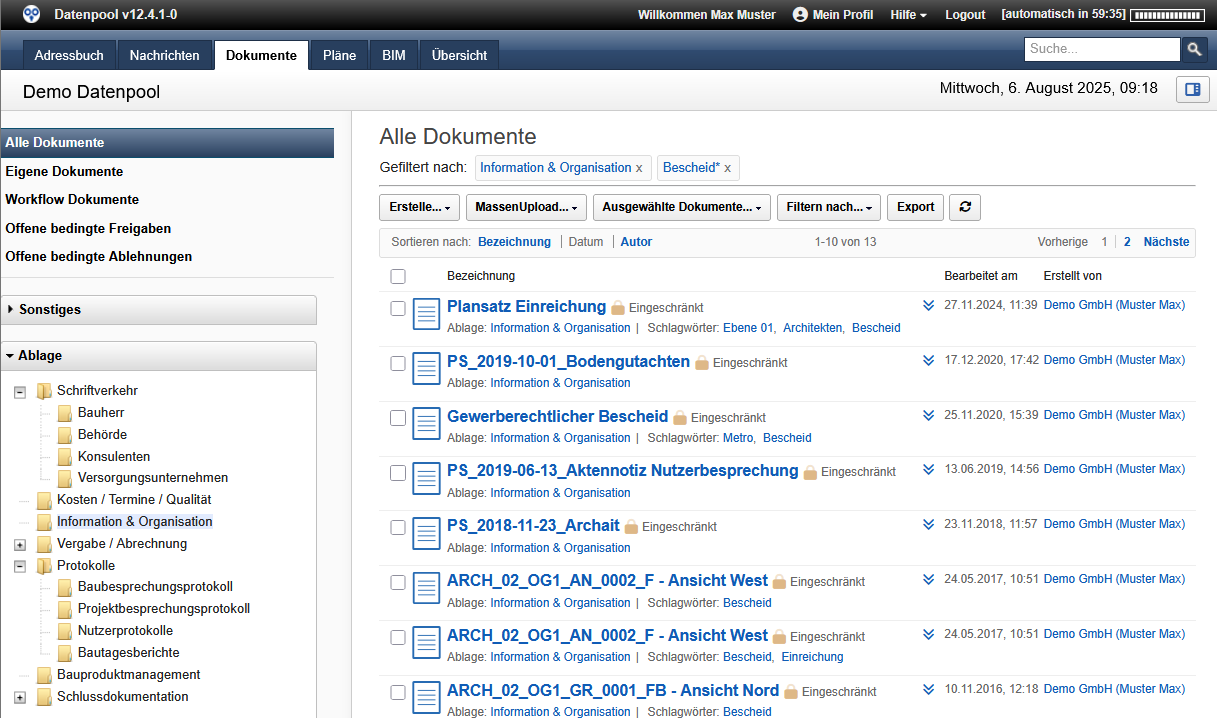 |
|---|
Ist die genaue Bezeichnung des gesuchten Begriffs nicht bekannt, kann bei der Volltextsuche auch mit einem Platzhalter gearbeitet werden. Als Platzhalter wird der Stern „*“ verwendet. Der Suchbegriff „bescheid*“ findet alle zusammengesetzten Worte, die mit dem Begriff „bescheid“ beginnen.
Der Platzhalter kann sowohl vor als auch nach einem Begriff verwendet werden. Der Suchbegriff „*bescheid*“ findet alle zusammengesetzten Worte, die die Buchstabenkombination „bescheid“ enthalten, egal ob es vor oder nach dem Begriff weitere Buchstaben gibt.